BU DERSİN BAŞLIKLARI
- 1 Dil Dosyaları – Localization Files
- 2 Bir POT Dosyası Oluşturma
- 3 PO Dosyası Oluşturma
- 4 MO Dosyası Oluşturma
- 5 İyi Bir Tercüme İçin İpuçları
- 6 Dil Dosyalarının Kullanımı
Bir temayı tercüme etme kavramı, İngilizce dilinde “localization” kelimesine karşılık gelir. Bu kelime de l10n şeklinde kısaltılır. l10n ifadesi, localization kelimesinin başı ve sonundaki l ve n harfleri ile bu ikisi arasındaki 10 harf düşünülerek oluşturulmuştur.
Bir WordPress temasının, tercüme edilebilmesi için, öncelikle temanın tercümeye hazır olarak kodlanmış olması gerekmektedir. WordPress temalarını, tercümeye hazır olarak kodlamayı öğrenmek için, Temayı Tercümeye Hazırlama (Internationalization) adlı dersimize göz atabilirsiniz.
Dil Dosyaları – Localization Files
Bir WordPress temasını tercüme etmek demek, o temaya ait, POT, PO ve MO uzantılı dosyalar oluşturmak ve bu dosyaları tema dizinine veya content/languages/themes/ dizinine eklemek demektir. Bu üç dosya türüne, dil dosyaları denir. Gelin, bu dil dosyalarına yakından bakalım:
POT (Portable Object Template) Uzantılı Dosyalar
Tercüme işlemi, bir POT dosyası oluşturarak başlar. Bir WordPress temasını tercüme etmek için önce, o temaya ait bir POT dosyası oluşturmamız gerekir. POT dosyası olan bir tema, istenildiği kadar farklı dile tercüme edilebilir.
Bu dosya, temanızın varsayılan diline yani ana diline ait, tercüme edilebilecek durumdaki bütün textleri barındıran dosyadır. Yani, boş bir tercüme dosyasıdır. Bu dosyada, tercüme edilecek ifadeler bellidir fakat tercümeleri henüz yapılmamıştır.
Aşağıda, dili Türkçe olan bir temanın POT dosyasından, tercüme için oluşturulmuş örnek bir parça verilmiştir:
#: textin-geldigi-dosyanin-adi.php:143
#. translators: %s yer tutucusu yerine bir adres gelececktir.
msgid "Sipariş adresiniz: %s"
msgstr ""Yukarıda gördüğünüz .POT dosyası örneği 4 satırdan ibarettir. Bu satırların anlamı şudur:
- Üstte, # işareti ile başlayan satır, bir yorum satırıdır, tercüme edilecek textin hangi dosyadan ve dosyanın kaçıncı satırından geldiğini gösterir.
- Üstten ikinci satır; tema tasarımcısının, texti tercümeye hazırlarken, yardımcı olmak amacıyla, tercüman için bıraktığı nottur. Tema tasarımcısı bir not bırakmadıysa bu satır oluşturulmaz.
- Üçüncü satırda,
msgidanahtarı ile belirtilen “Sipariş adresiniz: %s” metni, tercüme edilecek texttir. Bu text, WordPress temasının şablon dosyalarında bulunan ve tercümeye hazır textler oluşturan bir fonksiyondan gelmiştir. - En alt satırda,
msgstrifadesinin karşısındaki boş tırnak, orta satırdaki textin tercüme edilmesini beklemektedir. Textin tercümesi buraya yazılacaktır.
Boş Bir POT Dosyası Örneği
Aşağıda, Poedit uygulaması ile oluşturulmuş, boş bir POT dosyası verilmiştir: (Dosyanın orijinaline buradan ulaşabilirsiniz)
# Boş bir WordPress Pot dosyası. Burada genelde tema adı olur.
# Copyright 2019 ...
# This file is distributed under the GNU General Public License v3 or later.
msgid ""
msgstr ""
"Project-Id-Version: Blank WordPress Pot v1.0.0\n"
"POT-Creation-Date: 2012-10-05 10:50+0100\n"
"PO-Revision-Date: \n"
"Last-Translator: Adım SOYADIM <mail@adresim.com>\n"
"Language-Team: Tercüme Ekibi <ekibin@mailadresi.com>\n"
"Report-Msgid-Bugs-To: İletişime geçmek için tercümanın Adı SOYADI <tercumanin@mailadresi.com>\n"
"MIME-Version: 1.0\n"
"Content-Type: text/plain; charset=UTF-8\n"
"Content-Transfer-Encoding: 8bit\n"
"Plural-Forms: nplurals=2; plural=n != 1;\n"
"X-Textdomain-Support: yes"
"X-Generator: Poedit 1.6.4\n"
"X-Poedit-SourceCharset: UTF-8\n"
"X-Poedit-KeywordsList: __;_e;esc_html_e;esc_html_x:1,2c;esc_html__;esc_attr_e;esc_attr_x:1,2c;esc_attr__;_ex:1,2c;_nx:4c,1,2;_nx_noop:4c,1,2;_x:1,2c;_n:1,2;_n_noop:1,2;__ngettext:1,2;__ngettext_noop:1,2;_c,_nc:4c,1,2;\n"
"X-Poedit-Basepath: ../\n"
"X-Poedit-SearchPath-0: .\n"
"X-Poedit-Language: Turkish\n"
"X-Poedit-Country: Turkey\n"
"X-Poedit-Bookmarks: \n"
# TERCÜME EDİLECEK TEXTLER BURADAN SONRA BAŞLAR (Yazarın notu)Örnekte görüldüğü gibi, POT dosyaları, tercüme edilen temaya ve tercümanlara ait bir çok bilgi içerirler. Bu bilgiler, dosyanın üst kısmında bulunur.
Bir POT Dosyası Örneği
POT dosyalarının baş kısımları, bazı değişiklikler gösterse de, tercüme edilecek metinlerin olduğu kısım, her tema için aynı şekilde oluşturulur.
Aşağıda, fikir vermesi açısından, tercüme edilecek 4 adet texti olan, kısa bir POT dosyası verilmiştir:
# Boş bir WordPress Pot dosyası. Burada genelde tema adı olur.
# Copyright 2019 ...
# This file is distributed under the GNU General Public License v3 or later.
msgid ""
msgstr ""
"Project-Id-Version: Blank WordPress Pot v1.0.0\n"
"POT-Creation-Date: 2012-10-05 10:50+0100\n"
"PO-Revision-Date: \n"
"Last-Translator: Adım SOYADIM <mail@adresim.com>\n"
"Language-Team: Tercüme Ekibi <ekibin@mailadresi.com>\n"
"Report-Msgid-Bugs-To: İletişime geçmek için tercümanın Adı SOYADI <tercumanin@mailadresi.com>\n"
"MIME-Version: 1.0\n"
"Content-Type: text/plain; charset=UTF-8\n"
"Content-Transfer-Encoding: 8bit\n"
"Plural-Forms: nplurals=2; plural=n != 1;\n"
"X-Textdomain-Support: yes"
"X-Generator: Poedit 1.6.4\n"
"X-Poedit-SourceCharset: UTF-8\n"
"X-Poedit-KeywordsList: __;_e;esc_html_e;esc_html_x:1,2c;esc_html__;esc_attr_e;esc_attr_x:1,2c;esc_attr__;_ex:1,2c;_nx:4c,1,2;_nx_noop:4c,1,2;_x:1,2c;_n:1,2;_n_noop:1,2;__ngettext:1,2;__ngettext_noop:1,2;_c,_nc:4c,1,2;\n"
"X-Poedit-Basepath: ../\n"
"X-Poedit-SearchPath-0: .\n"
"X-Poedit-Language: Turkish\n"
"X-Poedit-Country: Turkey\n"
"X-Poedit-Bookmarks: \n"
#: template-parts/content.php:3
msgid "Tercüme edilecek text"
msgstr ""şka bir text"
#: index.php:32
msgid "Bir başka text"
msgstr ""
#: attachment.php:47
#. translators: %s tek yazı sayfasındaki resim boyutudur.
msgid "Boyut: %s"
msgstr ""
#: single.php:27
msgid "Burayı da tercüme et."
msgstr ""PO (Portable Object) Uzantılı Dosyalar
PO uzantılı dosyanın POT uzantılı dosyadan tek farkı msgstr ile başlayan satırın, bir çift boş tırnak değil tercümeye ait texti içermesidir. Yukarıda, örnek olarak verdiğimiz .POT dosyası parçasını, İngilizceye tercüme ederek .PO dosyasına dönüştürdüğümüzde şu şekilde olacaktır:
#: dosya-adi.php:143
msgid "Adınızı giriniz"
msgstr "Please enter your name"Tercüme edici eklenti ya da programlar, aslında, .POT dosyasındaki msgstr satırlarına tercümeleri yerleştirir ve tercüme edilen dil ile ilgili bazı bilgiler ekleyerek bu dosyadan bir .PO dosyası oluştururlar.
Bir temada, tercüme edilen her dil için ayrı bir .PO dosyası bulunmak zorundadır.
MO (Machine Object) Uzantılı Dosyalar
Tercüme işini yapan fonksiyonların (gettext fonksiyonları), tercümeleri arayıp bulduğu ve temaya getirdiği asıl dosya budur. Bu dosya, ikilik tabanda, yani makine dilinde bir dosyadır ve .PO dosyasının derlenmiş (compiled) halidir.
Özetle, bir WordPress temasının dil dosyalarını oluşturmak için, önce bir .POT dosyası oluşturulur. Daha sonra bu .POT dosyasından .PO dosyası, .PO dosyasından da .MO dosyası elde edilir.
Bir POT Dosyası Oluşturma
Tercümeye hazır olarak kodlanmış bir temayı tercüme etme işlemi, bir .POT dosyası oluşturmakla başlar. Bir WordPress teması için, POT uzantılı bir dil dosyası oluşturma işlemi 5 faklı şekilde gerçekleştirilebilir. Bunlar:
- Poedit veya benzeri uygulamalar ile
- WP CLI aracı yardımı ile
- Grunt CLI aracı yardımı ile
- WordPress eklentileri ile (Loco Translate…)
- El yordamı ile
1. Poedit Uygulaması İle POT Dosyası Oluşturma
WordPress temalarını tercüme etmek için kullanılan pratik yollardan biri de, Poedit uygulamasından/programından yararlanmaktır.
Poedit uygulaması, ücretsiz ve pro olmak üzere iki sürüme sahiptir. Biz, bu başlıkta, ücretsiz sürüm üzerinden adım adım, bir POT dosyası hazırlamaktan bahsedeceğiz.
Adım-1: Poedit uygulaması açılır ve şöyle bir arayüz ile karşılaşılır:
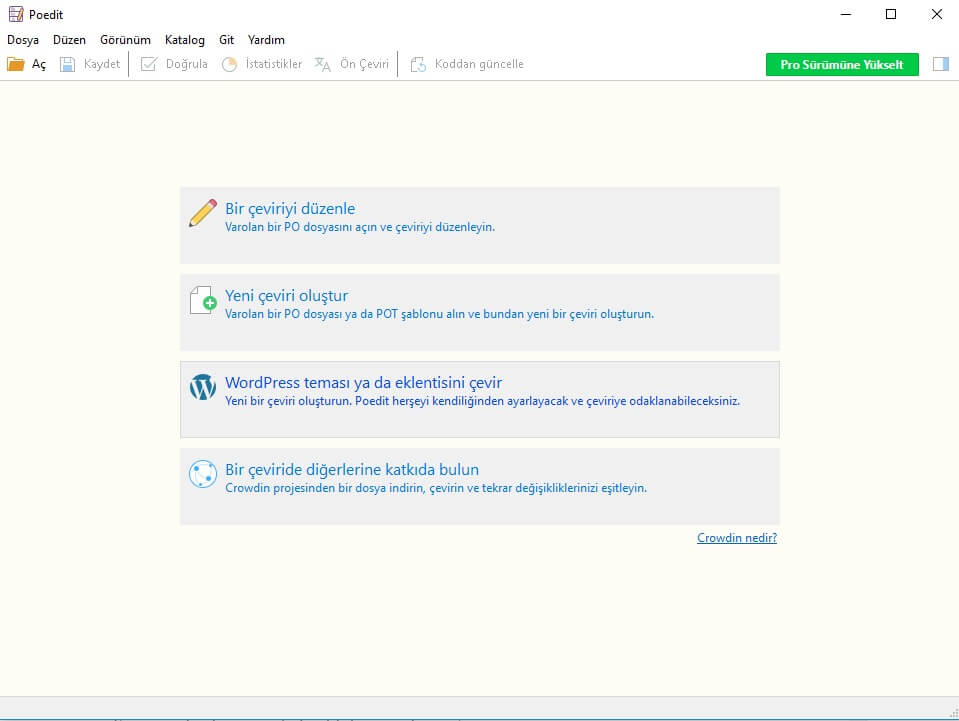
Tabi, “WordPress teması ya da eklentisini çevir” menüsüne hiç sulanmıyoruz, çünkü o kısım pro bir özellik.
Adım-2: Ana menüden Dosya->Yeni diyoruz.

Adım-3: Dosya->Yeni menüsünden gelen pencerede, temanın ana dilini seçiyoruz ve Tamam diyoruz. Ben Türkçe seçtim.

Adım-4: Dil seçiminden sonra, Kaynaklardan çıkart menüsünü tıklıyoruz.

Adım-5: Kaynaklardan çıkart menüsünü tıkladıktan sonra açılan pencerede üç sekme göreceksiniz. Bu sekmelerden, “Çeviri özellikleri” yazana tıklıyoruz:

Çeviri özellikleri sekmesinde, doldurmamız gereken bir form ile karşılaşıyoruz. Bu form, oluşturulacak olan POT dosyasının üst kısmındaki bilgilerden bazılarını içermektedir.
Adım-6: Çeviri özellikleri sekmesindeki formu dolduruyoruz.

Adım-7: Aynı penceredeki Kaynak anahtar kelimeleri sekmesine tıklıyoruz.

Bu pencerede, temamızda geçen bütün dil fonksiyonlarını (tercümeye hazır textler oluşturan fonskiyonlar) Poedit uygulamasına söyleyeceğiz ki o da gitsin, tercüme edilecek textleri bu fonksiyonlardan alsın.
Adım-8: Poedit uygulamasına, dil fonksiyonlarının her birini ayrı ayrı tanıtıyoruz. Her bir fonksiyon için, Kaynak anahtar kelimeleri sekmesinde gördüğümüz + işaretine basıyoruz ve oluşan form alanına fonksiyonun sadece adını (parantezsiz) giriyoruz:

Fonksiyonların adını girerken, eklenen fonksiyondan sonra başka bir fonksiyon daha eklemek için ya tekrar + butonuna ya da penceredeki boş bir alana tıklıyoruz. Bütün fonksiyonları girdiğimizde de Tamam butonuna tıklıyoruz.
Adım-9: Kaynak anahtar kelimeleri sekmesi ile işimiz bittiğinde, Dosya->Farklı kaydet diyoruz.

Adım-10: Oluşturduğumuz dosyaya bir isim vererek ve uzantısını da pot yaparak, temamızın ana dizinine kaydediyoruz.
POT dosyasına verdiğimiz ismin, temamızın ismi ile aynı olması genellikle tercih edilen bir yöntemdir. (Biz bu örnekte bu geleneğe uymadık.)

Adım-11: Bu adımda, kaydettiğimiz POT dosyasının temamızdaki tercümeye hazır olan bütün textleri arayıp bulmasını sağlayacağız. Bunun için, Aç menüsüne tıklıyoruz ve biraz önce oluşturduğumuz POT dosyasını (ilktemam.pot) temamızın ana dizinine giderek buluyor ve açıyoruz.

Aç menüsüne tıkladığımızda aşağıda gördüğünüz Kataloğu aç penceresi açılır:

Bu sayfada, biraz önce oluşturduğumuz POT dosyasını seçip Aç butonuna tıklıyoruz.
Adım-12: Dosyamızı açtıktan sonra şöyle bir pencere ile karşılaşıyoruz:

Adım-13: Bu pencerede Kaynaklardan çıkart menüsüne tıklıyoruz ve yeni bir pencere görüyoruz.

Adım-14: Bu pencerede, Yollar kısmının altında gördüğümüz + tuşuna basıyoruz ve Klasörleri ekle… diyoruz:

Adım-15: Temamızın ana dizinini gösteren bir Dizin seçme penceresi ile karşılaşıyoruz:

Adım-16: Dizin seçicisinin, temamızın ana dizininde olduğuna dikkat ediyoruz ve herhangi bir klasörü seçmeden/klasör adı girmeden Klasör Seç butonuna basıyoruz. Amacımız, bütün klasörleri seçen bir nokta işareti elde etmek. Nokta işareti, bütün dosya klasörleri, alt dizinleri ile birlikte tara anlamında gelmektedir:

Bu aşamada, dilerseniz, taranmasını istediğiniz/istemediğiniz bütün klasörleri + tuşlarını kullanarak teker teker ekleyebilirsiniz.
Tamam butonuna bastığımızda, Poedit uygulaması, temamızın ana dizindeki bütün dosya ve klasörleri, alt dizinleri ile birlikte tarayacak ve tercümeye hazır textleri bularak POT dosyasına ekleyecektir ve hemen ardından, aşağıdaki gibi bir pencere açarak bize, bulduğu textleri gösterecektir:

Bu pencereyi gördüğümüzde Kaydet butonuna basarak, oluşturduğumuz POT dosyasını kaydediyoruz.
Poedit İle Tercüme Etme İşlemi
Bu aşamadan sonrası tercüme etmektir. Bunun için Yeni çeviri oluştur butonuna basarak, temanızı hangi dile çevireceğinizi seçmeniz yeterlidir. Dil seçimini yaptıktan sonra, Yeni çeviri oluştur butonunun olduğu kısım, Çeviri kısmına dönüşecektir:

Kaynak metinlerin üzerine tıklayarak seçiyoruz ve çevrilerini yapıyoruz. İşimiz bittiğinde, Kaydet butonuna basıyoruz. Poedit, çevirdiğimiz dile ait .po ve .mo dosyalarını otomatik olarak oluşturacaktır.
Dikkat ettiyseniz, dil dosyalarımızı, temamızın ana dizininde oluşturduk. Eğer temanızın varsayılan dil dosyaları yolu, farklı bir dizin ise (languages klasörü gibi), ana dizinde oluşturduğunuz dil dosyalarını, işiniz bittiğinde bu klasöre taşıyabilirsiniz.
2. WP CLI Aracı ile POT Dosyası Oluşturma
WP CLI aracı, WordPress sitemizi, komut satırı yardımı ile yönetmeyi mümkün kılan bir araçtır. WP CLI aracı kurulmuş bir bilgisayarda, WordPress temasına bir POT dosyası oluşturmak için, komut satırına şu kodu yazmanız yeterli olacaktır:
wp i18n make-pot temanizin/ana/dizini3. Grunt CLI Aracı ile POT Dosyası Oluşturma
Grunt CLI aracı ile de tıpkı WP CLI aracı ile yaptığımız gibi, komut satırını kullanarak bir POT dosyası oluşturabiliriz. (Grunt CLI aracı, node.js kurulumu ile birlikte kullanılabilen bir araçtır.)
4. Loco Traslate İle POT Dosyası Oluşturma
Loco Traslate, bir WordPress eklentisidir ve bir pot dosyası oluşturmanın bildiğim en kolay yoludur. Bu eklenti, yönetim panelinizdeki Eklentiler->Yeni ekle sayfasından eklenebilir. Loco translate eklentisini temanıza ekledikten sonra, yönetim panelinizin ana menüsünde Loco Çeviri adında bir ana menü oluşacaktır.
Loco Translate, POT dosyasını, varsa temanızın ana dizinine languages klasörüne yoksa, temanızın ana dizinine oluşturur ve POT dosyasının adı için, textdomain için kullandığınız isimi kullanır.
Loco Translate ile, “İlk Temam” adında yeni bir temaya bir POT dosyası oluşturma işleminin adımları şunlardır:
Adım-1: Yönetim panelinden Loco Çeviri->Themes sayfasına gidilir.

Adım-2: Yüklü temaların bir listesi görülür.

Bu listeden, POT dosyası oluşturmak istediğimiz temaya (İlk Temam) tıklıyoruz.
Adım-3: İlk Temam için açılan sayfada, Create template butonuna tıklıyoruz.

Adım-4: Açılan sayfada, oluşturulacak POT dosyası ile ilgili bazı bilgiler verilecektir.

Bu sayfada;
Strings will be extracted to: themes/languages/ilk-temam.potyazan satır, pot dosyamızın oluşturulacağı dizindir. Bu dizine dikkat edersek, POT dosyamızın adının ilk-temam.pot (bu isim, temanın textdomain değeridir), oluşturulacağı yerin de temamızın ana dizinindeki languages klasörü olduğunu göreceksiniz. Çünkü, İlk Temam temasının ana dizininde bir languages klasörü vardır. Loco Translate, temanın ana dizininde böyle bir klasör bulamazsa, POT dosyasını temanızın ana dizininde oluşturacaktır.
Create template butonuna bastığımızda, temamızın nur topu gibi POT dosyası olacaktır.
Loco Translate Eklentisi İle Tercüme Etme İşlemi
Bir POT dosyası oluşturma işleminin son adımı olan Create template butonuna bastıktan sonra, şöyle bir sayfa ile karşılaşırız:

Açılan sayfada, New language yazan butona tıkladığımızda, tercüme sayfasına gideriz:

Yine bu sayfada; “2. Choose a location” yazan kısımda, oluşturulacak .po ve .mo dosyaları için üç farklı dizin görüyoruz. Dilersek, tercüme dosyalarının temamızın dizininde değilde, Loco eklentisine ait bir dizinde;
languages/loco/themes/ilk-temam-en_US.poya da WordPress’in dil dosyaları dizininde;
languages/themes/ilk-temam-en_US.pooluşmasını da sağlayabiliriz.
Bu sayfada, WordPress language yazan kısmın hemen altındaki form alanı ile temamızı tercüme etmek istediğimiz dili seçiyoruz. İlk Temam temasının ana dili Türkçe idi. Tercüme etmek istediğim dil olarak İngilizce dilini seçiyorum ve Start translating butonuna basıyorum.
Bu aşamadan sonra karşımıza tercüme işleminin gerçekleşeceği sayfa çıkar:

Bu ekranda, Source text yazan bölümdeki yazıları üzerine tıklayarak, teker teker seçiyoruz. Seçtiğimiz her bir yazının tercümesini, aşağıda English (United States) translation yazan kısımda yapıyoruz ve işimiz bittiğinde, bu bölümlerin üst kısmında bulunan, Save butonuna basarak tercümelerimizi kaydediyoruz. Böylece Loco Translate eklentisi, .po (en_US.po) ve .mo (en_US.mo) dosyalarını otomatik olarak oluşturuyor.
Tercüme işlemimiz yarım kaldıysa, bu eklenti, daha sonra kaldığımız yerden devam etmemize de izin verir.
5. El Yordamı İle POT Dosyası Hazırlama
Temanızdaki textleri, el yordamı ile tespit edip taşımayı gözünün kesiyor ise, yukarıda gördüğünüz şablonlara uygun olarak, bir POT dosyası hazırlayabilirsiniz. Oluşturduğunuz dosya, uzantısı .pot olacak şekilde herhangi bir ada sahip olabilir. Örnek: tema-adi.pot
PO Dosyası Oluşturma
POT dosyası hazır bir tema için, PO dosyası oluşturmanın çeşitli yolları vardır. Bu yollar şunlardır:
- El yordamı ile
- Poedit uygulaması ile
- Loco Translate eklentisi ile
Bu üç yoldan 2. ve 3. yollar, biraz önce, POT dosyası oluşturma başlığında anlatılmıştır.
1. El Yordamı İle PO Dosyası Oluşturma
El yordamı ile PO dosyası oluşturmak için şu adımları takip etmeliyiz:
- POT dosyası bir text editör ile açılır
msgidifadelerinin karşısındaki metinlerin tercümelerimsgstrifadelerinin karşılarındaki tırnakların içine yapılır- Editörün menüsünden Farklı kaydet seçilir ve dosyanın adı kuralına uygun olarak verilir, uzantısı da
.poolarak düzeltilir ve kaydedilir.
PO dosyalarının adı, kaydedilecekleri dizine göre farklı olabilir. PO dosyalarınızın adını koyarken şunlara dikkat etmelisiniz:
I- Dil dosyanız (.po), tema dizininde ise, dosyanızın adlandırma formatı şu şekilde olmalıdır:
{dil_kodu}.poAşağıda bu formatta verilmiş örnekler vardır:
- Fransızca için:
fr_FR.po - Amerikan İngilizcesi için :
en_US.po - Türkçe için:
tr_TR.po
II- Dil dosyanız (.po), tema dizininizde değil de, WordPress’in tercümeler için kullandığı /wp-content/languages/themes/ dizininde ise, dil dosyanızın adlandırma formatı şu şekilde olmalıdır:
{textdomain}-{dil_kodu}.poBir PO dosyasını tercüme etmek için kullanabileceğimiz diğer bazı araçlar şunlardır:
MO Dosyası Oluşturma
PO dosyası hazır bir tema için, MO dosyası oluşturmanın çeşitli yolları vardır. Bu yollar şunlardır:
- Komut satırı (Command Line) ile
- Poedit uygulaması ile
- Loco Translate eklentisi ile
Bu üç yoldan 2. ve 3. yollar, biraz önce, POT dosyası oluşturma başlığında anlatılmıştır.
1. Komut Satırı İle MO Dosyası Oluşturma
Komut satırı ile bir .mo dosyası oluşturmak için, Gettext paketinin bir parçası olan msgfmt komutu şu şekilde kullanılır:
Unix İşletim Sistemlerinde
msgfmt -o filename.mo filename.poWindows İşletim Sistemlerinde
msgfmt -o filename.mo filename.poEğer aynı anda birden çok PO dosyasını MO dosyasına çevirmek istiyorsanız şöyle yapabilirsiniz:
Unix İşletim Sistemlerinde
# PO dosyalarını bul, msgfmt programı ile işle ve sonuçları MO olarak adlandır
for file in `find . -name "*.po"` ; do msgfmt -o ${file/.po/.mo} $file ; doneWindows İşletim Sistemlerinde
Windows işletim sisteminde önce Cygwin aracının yüklü olması gerekir.
potomo.sh dosyası oluşturuyoruz:
#! /bin/sh
# # PO dosyalarını bul, msgfmt programı ile işle ve sonuçları MO olarak adlandır
for file in `/usr/bin/find . -name '*.po'` ; do /usr/bin/msgfmt -o ${file/.po/.mo} $file ; doneKomut satırında şu komutu çalıştırabilirsiniz:
cd C:/path/to/language/folder/my-theme/languages &amp;amp;amp; C:/cygwin/bin/bash -c /cygdrive/c/path/to/script/directory/potomo.shİyi Bir Tercüme İçin İpuçları
İyi bir temanın güçlü özelliklerinden ikisi, anlaşılabilir olması ve kolay kullanılabilmesidir. Bu özellikler, temanın tercümesiyle, bir başka ifade ile diliyle doğrudan ilgilidir. İyi bir tercüme, temanızı daha anlaşılır yapacaktır ve kullanımını kolaylaştıracaktır.
İyi bir tercüme yapabilmek için, aşağıdaki başlıklara dikkat edilebilir:
Organik Tercüme
Tercümelerinizi, bire bir olarak yani kelime kelime değil, kastedilen şeyi tam olarak karşılayacak şekilde yapmalısınız.
Samimiyet – Resmiyet Ayarı
Temanızda verilen her bir mesajın bir resmiyet-samimiyet seviyesi vardır. Bazı mesajlar resmi iken diğerleri daha sıcak kanlı olabilir. Tercüme esnasında, tercüme ekibinin bu seviyeleri farketmesi ve tercüme yaparken aynı seviyede kalmaya özen göstermesi gerekir.
Argo veya Terim Kullanımından Uzak Durun
Hedefiniz, herkesin anlayacağı bir tema tasarlamak olmalıdır. İnsanlar, dilini anlamadıkları bir sitede zaman geçirmek istemezler. Bu yüzden, sadece belli bir kesimin anlayacağı argo kelimelerden veya terimlerden mümkün olduğunca uzak durmalısınız.
Başarılı Tercümlerden İlham Alın
Bazı kavramları ya da kelimeleri tercüme etmekte zorluk çekiyorsanız, aynı konu ile ilgili başarılı temaların tercümelerine göz atabilirsiniz. Bu size, daha uygun tercümeler bulmak konusunda yardımcı olacaktır.
Dil Dosyalarının Kullanımı
Oluşturduğunuz dil dosyalarınızı temanızın languages klasöründe de saklayabilirsiniz, WordPress kurulumunuzdaki, wp-content/languages/themes/{textdomain}-{dil_kodu}.mo yolunda da saklayabilirsiniz (WordPress 3.7 sürümünden itibaren).
WordPress 4.0 sürümünden sonra, temanızın varsayılan dilini, yönetim panelindeki Ayarlar->Genel sayfasına giderek Site lisanı seçeneğindeki listeden dilediğiniz dili seçerek değiştirebilirsiniz. Eğer Site lisanı seçeneğindeki listede, aradığınız dili bulamıyorsanız, bu dili eklemek için şu adımları izleyebilirsiniz:
Örnek olarak, Fransızca dilini (dil kodu: fr_FR) ekliyoruz.
- WordPress kurulumunuzun olduğu dizine giderek
wp-config.phpdosyasını bulun ve bu dosyaya şu kodu ekleyin:define ('WPLANG', 'fr_FR'); - Yönetim panelinden, Ayarlar->Genel sayfasına gidin ya da adres çubuğunda, site adınızın sonuna
/wp-admin/options-general.phpifadesini ekleyerek bu adrese gidin. (Her iki yol da aynı sayfaya gider) - Bu sayfadaki, Site lisanı seçeneğindeki listeden eklediğiniz dili seçin ve Değişiklikleri kaydet diyerek seçiminizi kaydedin.
- Adres çubuğunda, site adınızın sonuna
/wp-admin/update-core.phpifadesinin ekleyerek bu sayfaya gidin. - Geçerli bir çeviriniz varsa, sayfanın altında, Çeviriler bölümünde Çevirileri güncelle butonunu göreceksiniz. Bu butona basın ve geçerli çevirileri yükleyin.
Bu aşamalardan sonra, yönetim paneliniz ve temanız seçtiğiniz dilde yayın yapacaktır.


1 yorum: “4.18 Temayı Tercüme Etme (Localization)”